Hiányzik a Snapchat értesítései iPhone vagy Android telefonján? Ez azt okozza, hogy lemarad az alapvető alkalmazásbejelentésekről? Sok elem miatt a Snapchat nem küld figyelmeztetést. Szerencsére a legtöbb esetben könnyedén megoldhatja a problémát, mi pedig megmutatjuk, hogyan.
Nem kap Snapchat-értesítéseket, mert engedélyezte a telefon DND-módját, a Snapchat-figyelmeztetések le vannak tiltva, a Snapchat alkalmazás-gyorsítótára hibás, az alkalmazás verziója régi, és így tovább.

Internetkapcsolati problémák megoldása
Mint Ön is tudja, a Snapchat a telefonja internetkapcsolatára támaszkodik, hogy riasztásokat küldjön különféle tételekről. Ha a telefon internetkapcsolata nem működik, előfordulhat, hogy a Snapchat nem indít értesítést.
Ellenőrizheti, hogy internetkapcsolata hibás-e, ha megnyit egy webböngészőt a telefonján, és megnyit egy webhelyet. A webhely nem töltődik be, ha a kapcsolat hibás. Ebben az esetben alkalmazzon különféle internetes hibaelhárítási tippeket iPhone-ján vagy androidos telefon. Ez magában foglalhatja az útválasztó újraindítását, a(z) a telefon repülési módját engedélyezését és letiltását, a Wi-Fi-hálózathoz való újracsatlakozást stb.
Kapcsolja ki telefonja Ne zavarjon vagy Fókusz üzemmódját
Fókusz mód iPhone-on és Ne zavarjanak mód Androidon lehetővé teszi, hogy kikapcsolja az összes értesítést a telefonján. Ezzel megakadályozhatja, hogy alkalmazásai elvonják a figyelmét, amikor valami fontoson dolgozik.
Lehet, hogy engedélyezte a fenti módot a telefonján, ezért a Snapchat nem küld Önnek figyelmeztetést. Tehát megoldhatja a problémát, ha kikapcsolja telefonja DND-módját.
Androidon
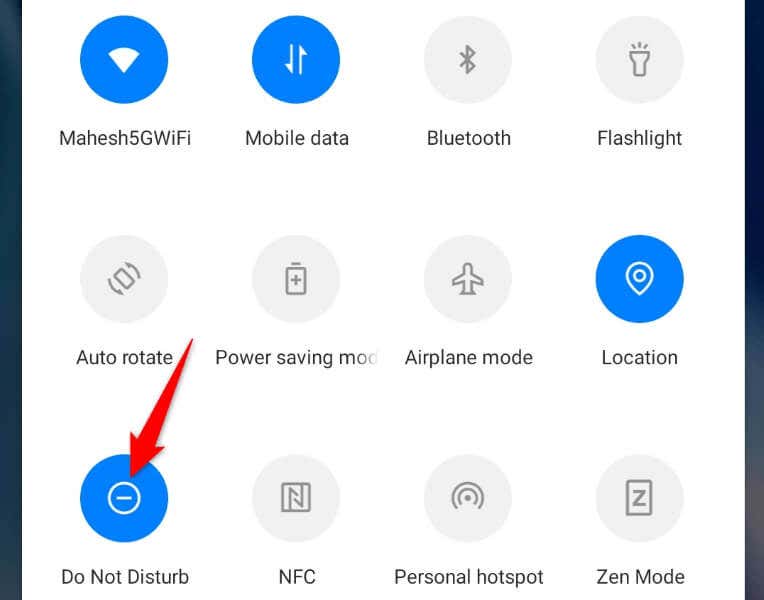
iPhone-on
Engedélyezze a Snapchat értesítéseit iPhone vagy Android beállításai
Az iPhone és az Android lehetővé teszi az alkalmazások értesítéseinek vezérlését a rendszer szintjéről. Ez azt jelenti, hogy bármelyik alkalmazás értesítését kikapcsolhatja a telefonján, és az alkalmazás nem tud figyelmeztetést küldeni bármiről is..
Ez a helyzet a telefonon lévő Snapchat esetében is. Előfordulhat, hogy Ön vagy valaki más kikapcsolta a Snaphat értesítéseit a telefon beállításai menüjében, ami megakadályozza, hogy az alkalmazás riasztásokat küldjön.
Javíthatja ezt, ha újra engedélyezi az alkalmazás figyelmeztetéseit a telefon Beállítások alkalmazásában.
Androidon
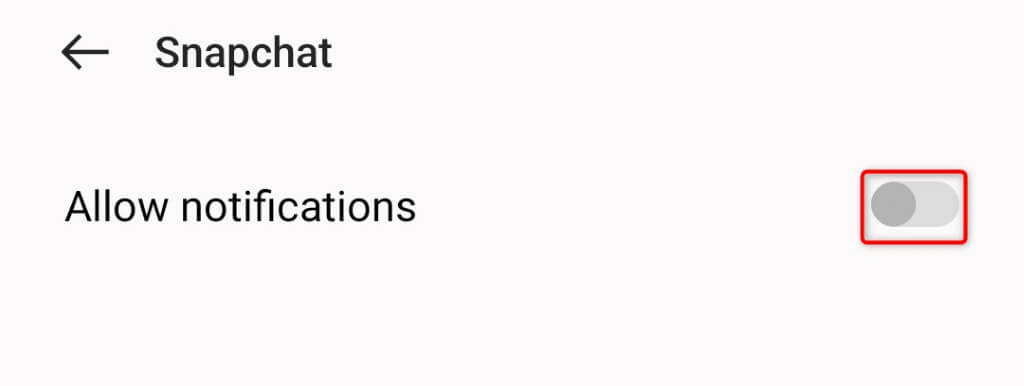
iPhone-on
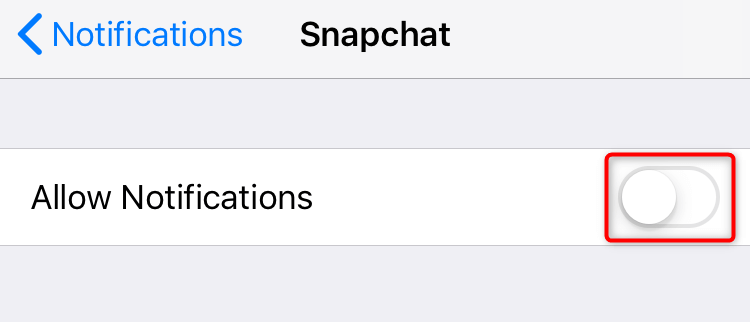
Különböző értesítések aktiválása a Snapchat alkalmazásban
Amellett, hogy a Snapchat értesítéseit a telefon Beállítások alkalmazásában szabályozhatja, az alkalmazáson belül is engedélyezhet és letilthat különféle figyelmeztetéseket. Előfordulhat, hogy ezek az alkalmazáson belüli figyelmeztetések le vannak tiltva, így Ön lemarad a Snapchat értesítéseiről.
Ezt úgy oldhatja meg, hogy újra engedélyezi az összes figyelmeztetési lehetőséget az alkalmazásban.
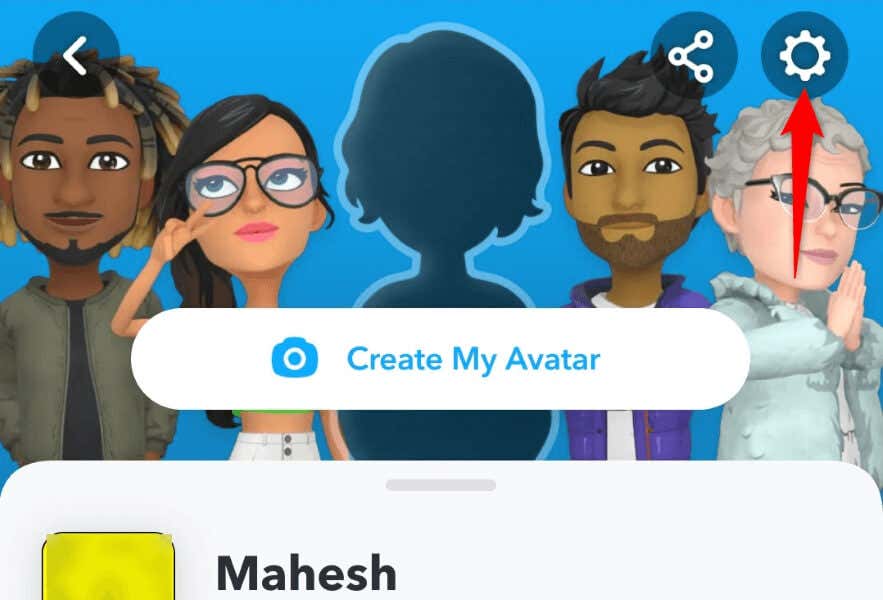
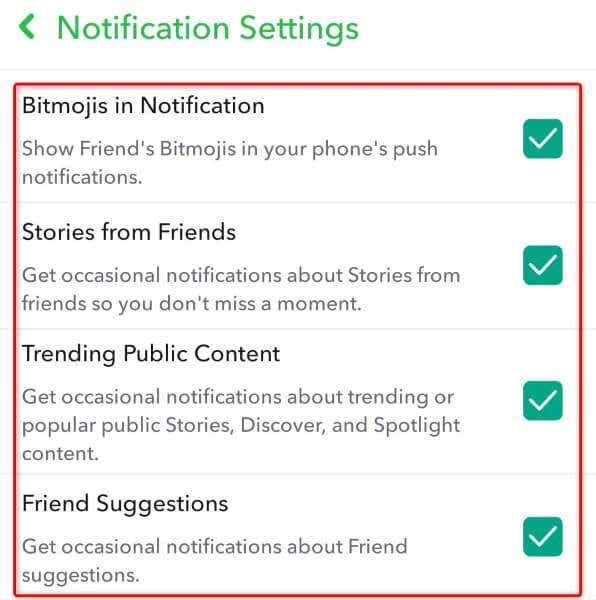
Törölje a Snapchat alkalmazás-gyorsítótárát okostelefonján
Előfordulhat, hogy a Snapchat nem küld értesítéseket, mert az alkalmazás gyorsítótár-fájljai sérültek. Az ilyen korrupció az alkalmazás hibás működését és számos egyéb problémát okozhat.
De a problémát az alkalmazás hibás gyorsítótár-fájljainak törlése -ig megoldhatja. Ezzel nem törli fiókadatait.

Frissítse a Snapchat szolgáltatást iPhone-ján vagy Android-telefonján
Egy elavult alkalmazásverzió gyakran sok problémát okoz. Előfordulhat, hogy egy régi alkalmazásverziót futtat, sok hibával és problémával.
A problémát a az alkalmazás frissítése a legújabb verzióra -ig megoldhatja.
Androidon
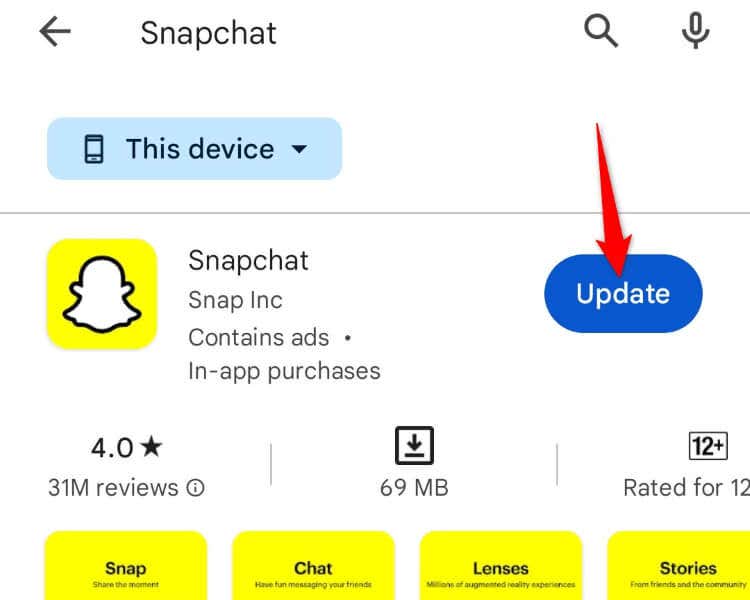
On iPhone
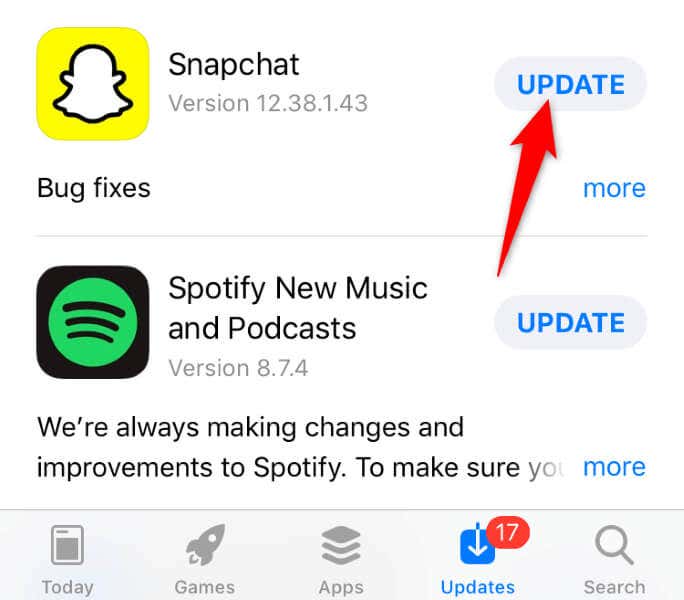
Indítsa újra iPhone vagy Android telefonját
Néha a probléma nem az alkalmazásaival van, hanem a telefonjával. Előfordulhat, hogy iPhone vagy Android telefonja kisebb hibával rendelkezik, ami miatt a Snapchat nem a várt módon működik. Ebben az esetben a kisebb problémákat az eszközök újraindításával oldhatja meg.
AAz iPhone újraindítása vagy androidos telefon kikapcsolja, majd visszakapcsolja az összes rendszerfunkciót, esetleg javítva ezzel az elemekkel kapcsolatos problémákat.
Androidon
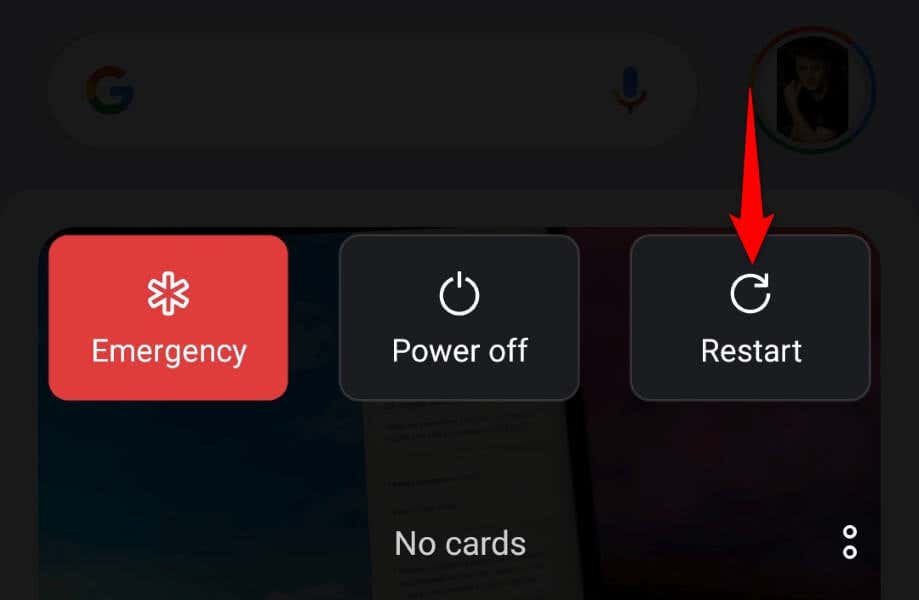
iPhone-on
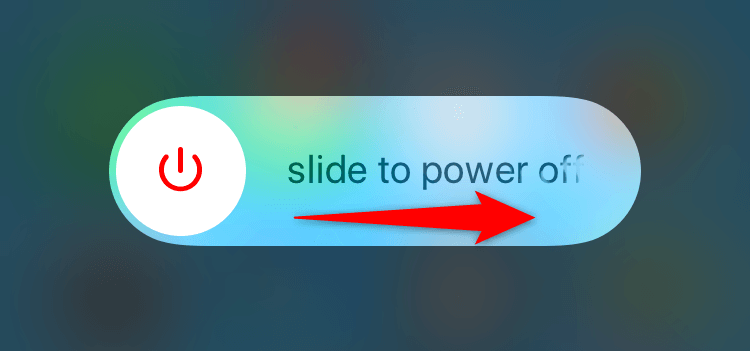
Jelentkezzen ki, majd lépjen vissza fiókjába a Snapchatben
Ha továbbra sem kap értesítést a Snapchattől, előfordulhat, hogy az alkalmazással végzett bejelentkezési munkamenetben probléma van. Előfordulhat, hogy az alkalmazás problémába ütközik a felhasználói adatok hitelesítésével a vállalat szerverein, ami a problémát okozza.
A problémát úgy oldhatja meg, hogy kijelentkezik, majd visszalép a fiókjába az alkalmazásban. Tartsa kéznél a bejelentkezési adatait -t..
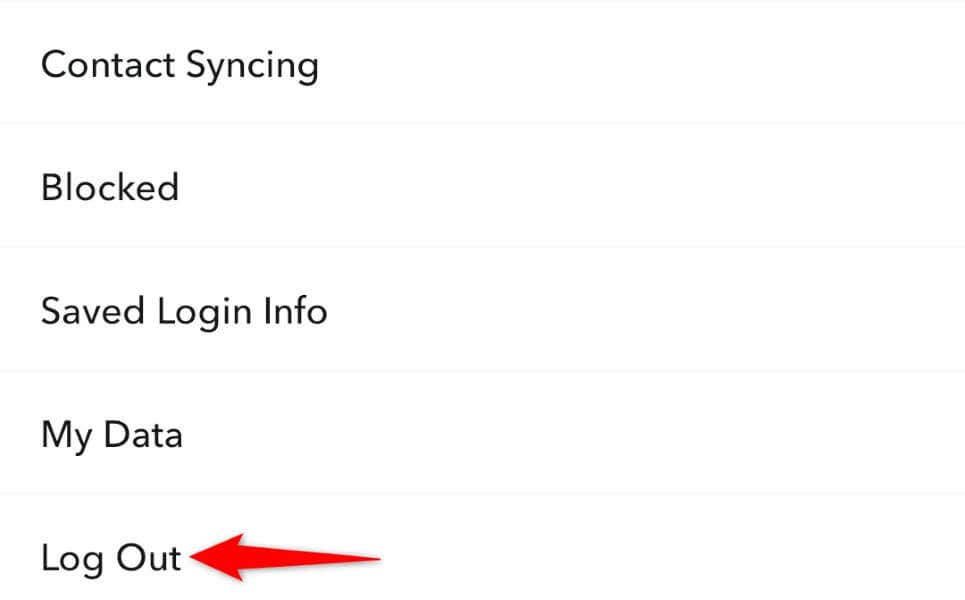
Távolítsa el és telepítse újra a Snapchat a telefonján
Ha a fenti módszerek egyike sem oldja meg a problémát, az utolsó lehetőség a távolítsa el és telepítse újra a Snapchat alkalmazást lehetőség a telefonján. A problémát az alkalmazás hibás alapfájljai okozhatják, amelyeket úgy oldhat meg, hogy törli az aktuális alkalmazásfájlokat, és hozza létre a működő fájlokat.
Androidonspan>
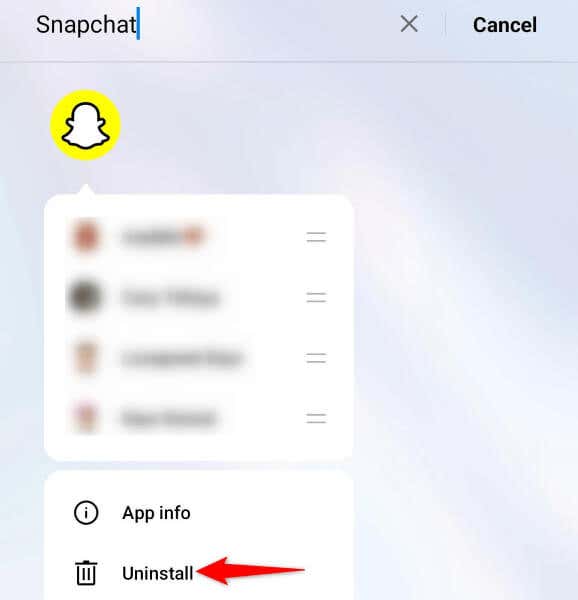
iPhone-on
Időben kaphat értesítéseket a Snapchattől
A Snapchat különböző okok miatt nem képes fiókfigyelmeztetéseket küldeni. Ha nem kap értesítést, nagy baj lehet, ha ezt az alkalmazást kizárólag barátaival és családtagjaival való csevegésre használja.
Kövesse a fent vázolt módszereket, remélhetőleg megoldódik a Snapchat riasztási problémád iPhone-on vagy Android-eszközén..